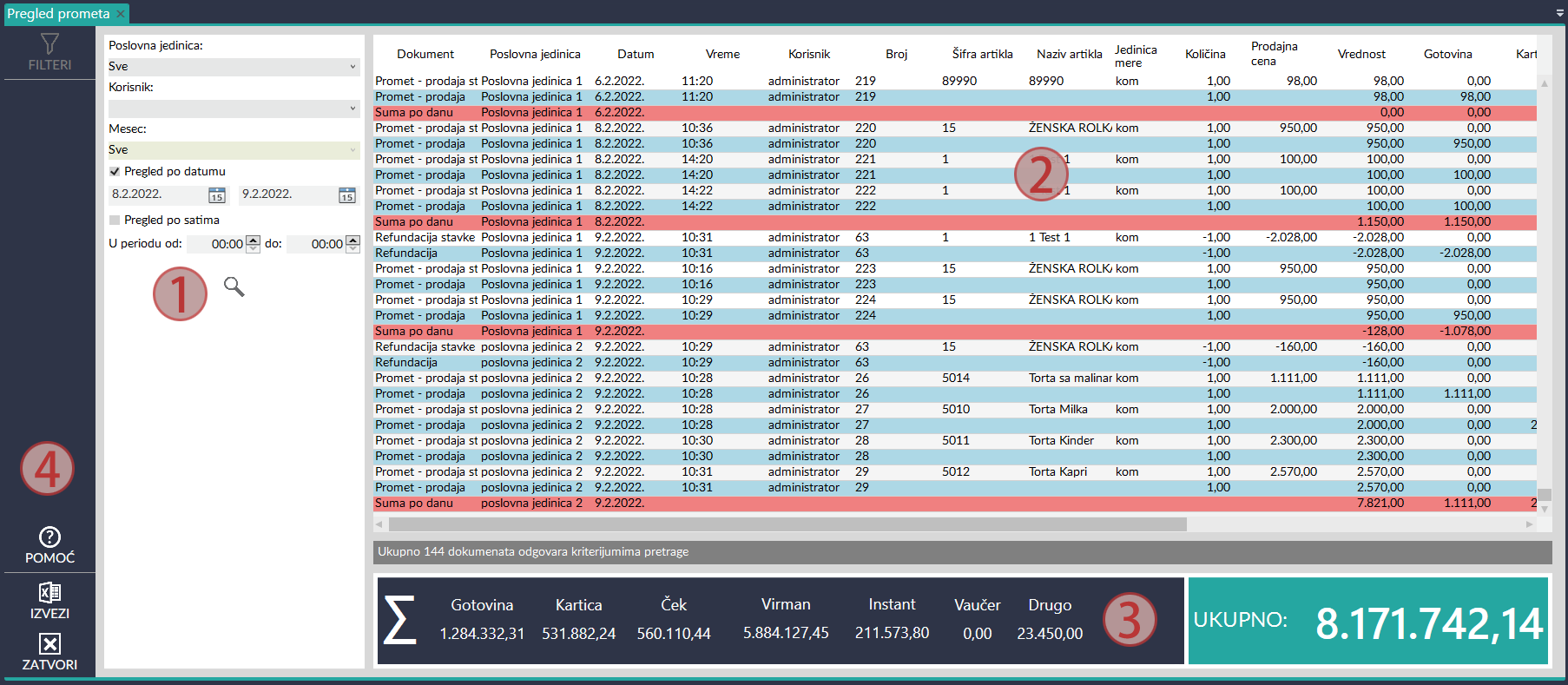SADRŽAJ
Izveštaj o prometu sa spiskom artikala
IZVEŠTAJ O PROMETU SA SPISKOM ARTIKALA
U ovom izveštaju prikazuju se fiskalni dokumenti na osnovu koji se vrše promene u stanju zaliha (promet - prodaja i refundacija - prodaja), zajedno sa artiklima i načinom plaćanja.
Da biste pokrenuli karticu u kojoj se prikazuje ovaj izveštaj potrebno je da uradite sledeće:
- U komandnom meniju izaberite stavku Izveštaji
- Zatim u meniju izaberite stavku Promet sa spiskom artikala
- Prikazuje se kartica sa slike ispod
Pošto kliknete na sličicu lupe (koja se nalazi u delu kartice koja je na slici označena brojem 1) u tabeli (označena brojem 2 na slici) će se prikazati izveštaj o prometu sa spiskom artikala. U tekstu koji sledi dajemo spisak kolona koje se prikazuju u tabeli i opis podataka koji se u njima nalaze:
- Dokument. Prikazuje se vrsta dokumenta (može da bude promet - prodaja ili refundacija - prodaja, a ako program koristite zajedno sa poslovnim softverom Sors i račun-otpremnica, otpremnica, revers ili povratnica).
- Poslovna jedinica. Prikazuje se naziv poslovne jedinice u kojoj je promet izvršen.
- Datum. Prikazuje se datum prometa robe.
- Vreme. Prikazuje se vreme prometa robe (hh:mm).
- Korisnik. Prikazuje se naziv korisničkog naloga preko koga je roba izdata.
- Broj. Prikazuje se broj dokumenta.
- Šifra artikla. Prikazuje se šifra artikla.
- Naziv artikla. Prikazuje se naziv artikla.
- Jedinica mere. Prikazuje se jedinica mere artikla.
- Količina. Prikazuje se prodata ili vraćena količina.
- Prodajna cena. Prikazuje se prodajna cena artikla.
- Prodajna vrednost. Prikazuje se prodajna vrednost artikla.
- Gotovina. Prikazuje se iznos koji je plaćen gotovinom.
- Kartica. Prikazuje se iznos koji je plaćen karticom.
- Ček. Prikazuje se iznos koji je plaćen čekom.
- Virman. Prikazuje se iznos koji je plaćen virmanski.
- Vaučer. Prikazuje se iznos koji je plaćen vaučerom.
- Instant. Prikazuje se iznos koji je plaćen instant načinom plaćanja.
- Drugo. Prikazuje se iznos koji je plaćen na drugi bezgotovinski način.
U delu kartice koji je na slici označen brojem 1 nalaze se filteri za pretragu:
- Poslovna jedinica. U tabeli će biti prikazati samo dokumenti koji su napravljeni u poslovnoj jedinici koja je izabrana u ovom padajućem meniju, a u slučaju da želite da prikažete promet u svim poslovnim jedinicama potrebno je da u ovom meniju izaberete opciju Sve.
- Korisnik. Ako u ovom padajućem meniju izaberete određeni korisnički nalog u tabeli će biti prikazani samo dokumenti koji su napravljeni preko korisničkog naloga koji ste izabrali.
- Pregled po datumu izdavanja - ako se pored ove opcije nalazi znak za potvrdu u tabeli (koja je na slici označena brojem 2), će biti prikazani dokumenti koji su napravljeni u periodu koji je upisan u poljima za unos datuma, odnosno izveštaj će se odnositi na period koji je naveden u ovim poljima.
- Mesec. Ako u ovom padajućem meniju izaberete mesec (januar, februar ...) u tabeli će biti prikazani dokumenti koji su izdati u izabranom mesecu.
- Pregled po satima. Ova mogućnost se koristi za analizu prometa u maloprodajnim objektima u određenim delovima dana. Ako se pored ove opcije nalazi znak za potvrdu u tabeli će biti prikazani dokumenti koji su napravljeni u periodu koji je upisan u poljima za unos vremena, odnosno izveštaj će se odnositi na period dana koji je upisan u ovim ovim poljima.
U delu kartice koji je na slici označen brojem 3 nalazi se zbir svih podataka koji su prikazani u tabeli.
U delu kartice koji je na slici označen brojem 4 nalaze se komande za izvoz podataka iz tabele u eksel i štampu izveštaja.
Datum poslednje izmene članka: 3.02.2022